轻松 WordPress 网站迁移:分步指南
已发表: 2024-12-13当谈到 WordPress 网站迁移时,网站所有者通常或多或少对这个过程感到焦虑,因为这不是他们经常做的事情(如果有的话)。有一种感觉,这个过程需要技术知识。
假设您正在考虑迁移您的 WordPress 网站,无论是为了更好的托管选项还是重新开始。在这种情况下,您会发现使用备份迁移插件的过程非常简单,该插件需要最少的输入并自动完成所有操作。
WordPress 网站迁移的类型
当谈到 WordPress 网站迁移时,有多种方法可供考虑,每种方法都适合不同级别的技术专业知识和项目要求。最简单的方法是使用像备份迁移这样的插件,它可以自动执行该过程,处理数据库传输并自动更新新域,从而确保以最少的手动工作实现平稳过渡。
插件对于初学者或想要节省时间同时降低错误风险的人特别有用。或者,可以通过 FTP(文件传输协议)手动执行迁移,这涉及从原始主机下载站点文件并将其上传到新主机。
此方法需要更多的技术知识以及对文件和数据库的精确处理,以避免停机或数据损坏。高级用户还可以使用命令行工具或利用提供内置迁移功能的托管服务来实现无缝过渡。
探索最好的 WordPress 备份插件。
为什么您可能需要将 WordPress 网站迁移到新主机或域
您可能需要将 WordPress 网站迁移到新主机或域的原因有多种。也许您当前的托管提供商不再满足您的性能需求,导致加载时间缓慢或服务器资源有限。或者,您可能想要整合多个域、重塑您的业务品牌或更改网站的 URL 以实现更好的搜索引擎优化 (SEO)。
安全问题、成本考虑或对临时环境等专门托管功能的需求也可能会促使您做出迁移决定。无论出于何种原因,顺利迁移可确保您的网站保持正常运行、安全并针对增长进行优化。
介绍备份迁移插件
该插件以其用户友好的界面而闻名,它简化了备份和迁移过程,通常不需要任何额外的调整,例如内部链接和域更新。迁移后数据库会自动更新,插件、主题和自定义设置就像在进行备份的原始站点上一样。
备份迁移插件已经设置为开箱即用,但它为高级 WordPress 用户提供了许多微调选项。我们将在本文中快速浏览其中一些功能,但我们将重点关注今天的主要任务 - 网站迁移。
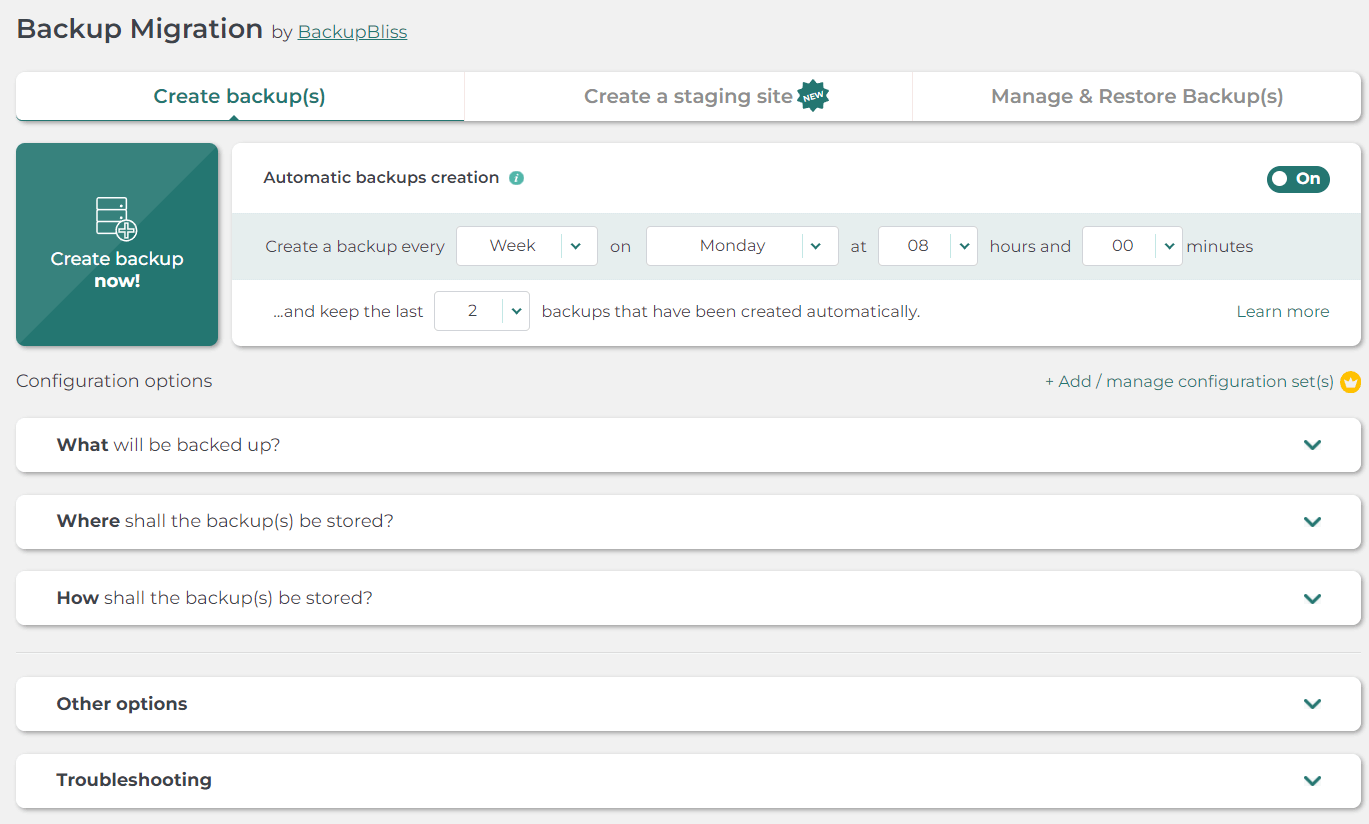
如何使用备份迁移插件将 WordPress 站点迁移到新主机
迁移过程包括两个主要步骤:备份和恢复(迁移)。让我们深入了解这些步骤:
第 1 步:备份您的网站
- 安装插件:首先从 WordPress 插件目录或直接通过 WordPress 仪表板安装备份迁移插件。
- 选择您的备份组件:安装后,导航到仪表板中的插件菜单并选择您要备份的内容 - 这应该包括您的插件、主题、数据库以及任何其他文件和文件夹。确保单击“保存”以保留您的设置。
- 创建备份:点击“立即创建备份!”按钮。该插件将开始备份您的网站,对于较小的网站来说,这个过程只需几分钟。对于较大的网站,请考虑该插件的高级版本以获得最佳性能。

第 2 步:迁移到新站点
- 设置新站点:如果您的新主机不提供一键式 WordPress 设置,请手动建立 WordPress 实例。它很简单,通常只需要点击几下即可。
- 在新站点上安装插件:在目标站点上重复安装过程以准备迁移。
- 从备份恢复:在插件的“管理和恢复备份”部分中,您将找到通过 URL、手动或通过外部存储(如 Google 云端硬盘)上传备份文件的选项。选择最适合您需要的方法,然后单击“恢复”。
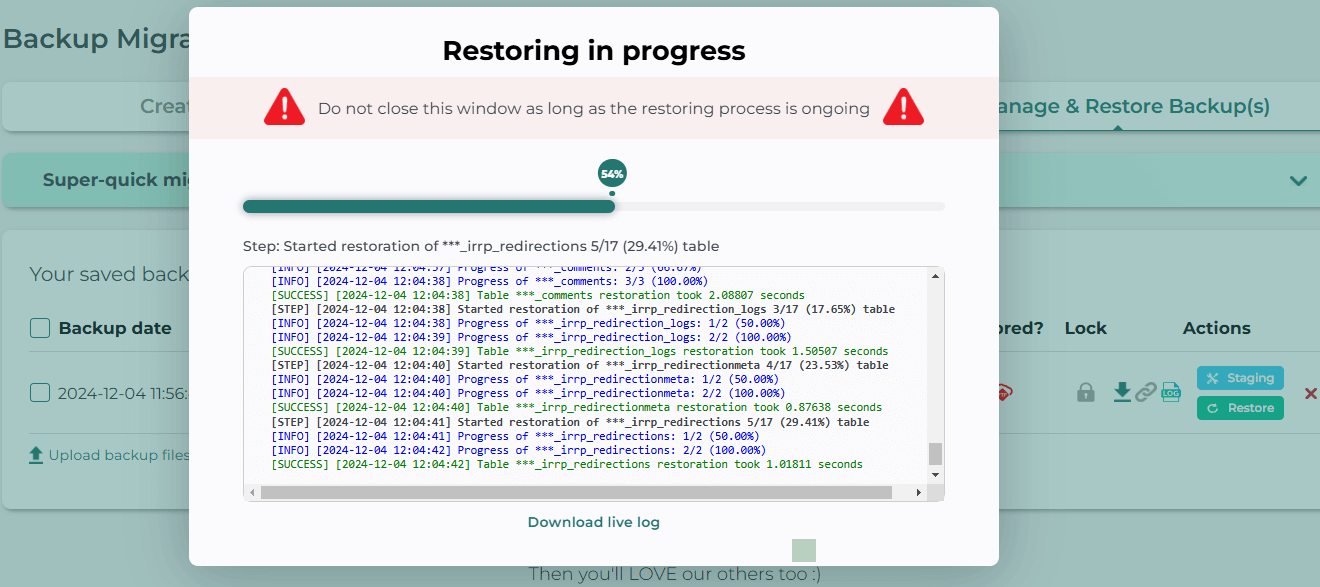
完成这些步骤即可完成迁移,将您的网站移至新家。从旧域设置重定向以保持现有流量和 SEO 优势也是明智之举。

加分点:优化迁移体验
在迁移时,值得赞扬的是考虑一些其他因素:
- 清理旧文件:使用插件的排除规则从备份中省略不必要的大文件,保持站点精简。这些可以在插件部分“将备份什么?”中找到。
- 管理大型数据库:对于拥有大量数据库的站点,调整插件设置以有效处理大数据量,确保顺利备份和迁移。此选项和其他微调选项可在插件部分的“其他选项”中找到。
- 定期备份:迁移后,设置定期自动备份以保护您的站点免遭数据丢失。备份迁移插件允许您安排这些备份并有效管理存储。
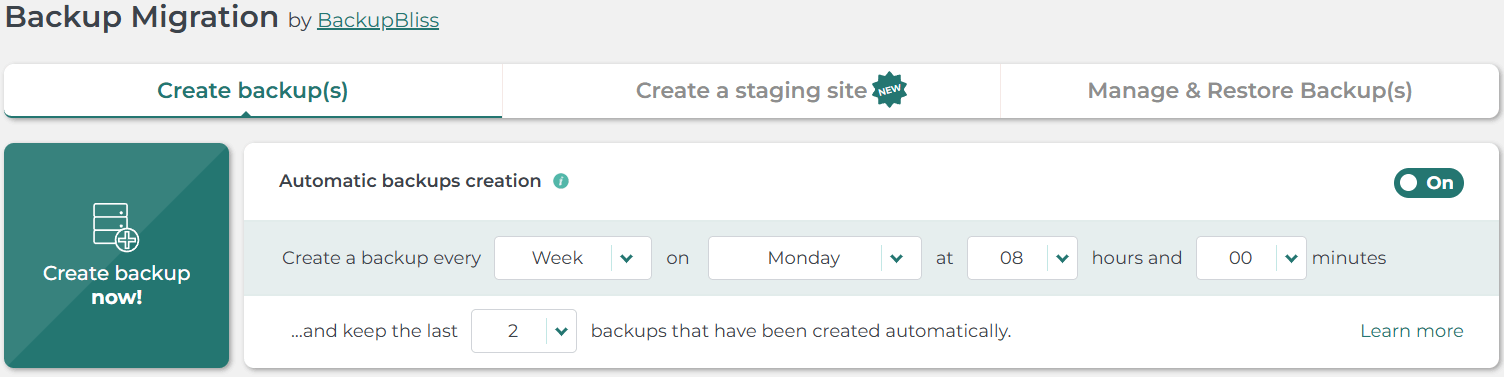
暂存站点的好处
在迁移后进行重大更改之前,请考虑设置暂存站点。此实时站点的副本非常适合测试更改,而不会影响您的实际站点。
备份迁移插件支持在本地创建暂存站点,或者如果您想保留空间而不是在实时站点所在的服务器上进行太多实验,则可以方便地使用 TasteWP 选项在外部存储上创建暂存站点。
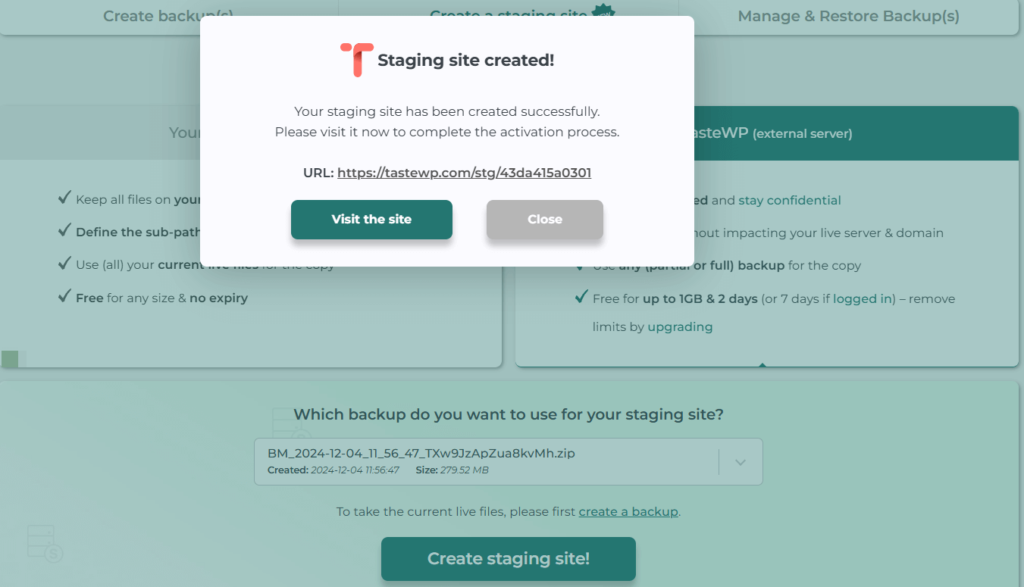
结论
迁移您的 WordPress 网站不需要昂贵的专家或广泛的技术知识。借助备份迁移插件等工具,您可以自行处理该过程,节省时间和金钱,同时确保顺利过渡到新的托管环境。拥抱这种自给自足,以更可控、更高效的方式来管理您的在线状态。
